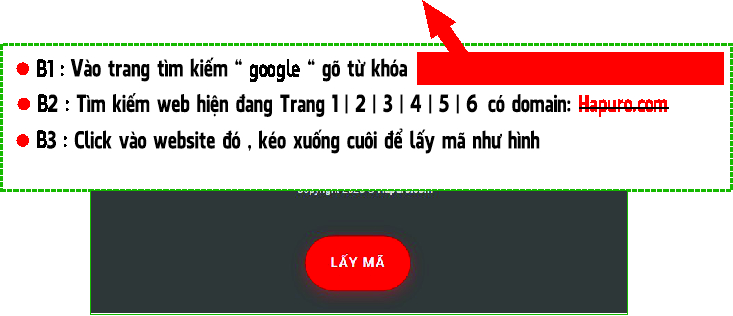Tải download phần mềm Visual Studio Code miễn phí – google drive
Visual Studio Code (VS Code) là trình soạn thảo mã nguồn miễn phí do Microsoft phát triển, được hàng triệu lập trình viên tin dùng trên toàn thế giới. Phần mềm hỗ trợ đa nền tảng Windows, macOS và Linux, giúp bạn viết code nhanh chóng và hiệu quả.
Với giao diện thân thiện, VS Code tích hợp sẵn IntelliSense – gợi ý code thông minh, công cụ debug mạnh mẽ, quản lý Git tích hợp và kho extension khổng lồ. Bạn có thể tùy biến giao diện, cài theme, thêm hỗ trợ ngôn ngữ mới như Python, JavaScript, Java, C++, PHP chỉ trong vài cú click.
Phiên bản mới nhất luôn được cập nhật tính năng, sửa lỗi và tăng hiệu suất. Tải Visual Studio Code miễn phí qua Google Drive giúp bạn sở hữu phần mềm chính hãng mà không cần chờ đợi. Không quảng cáo, không virus, cài đặt nhanh chóng chỉ trong vài phút.
Dù bạn là lập trình viên chuyên nghiệp hay người mới bắt đầu, VS Code đều là lựa chọn tối ưu để phát triển web, ứng dụng desktop, mobile và nhiều dự án khác. Hãy tải ngay để trải nghiệm trình soạn thảo mã nguồn tốt nhất hiện nay!
Giới thiệu về Visual Studio Code
Visual Studio Code (thường gọi tắt là VS Code) là một trình soạn thảo mã nguồn miễn phí, mã nguồn mở được phát triển bởi Microsoft. Phần mềm hỗ trợ hàng loạt ngôn ngữ lập trình như JavaScript, TypeScript, Python, Java, C++, PHP, Go, v.v. VS Code nổi bật với tốc độ nhanh, giao diện thân thiện, tích hợp Git, debug mạnh mẽ và hệ sinh thái extension phong phú.
Lợi ích khi sử dụng VS Code
- Miễn phí hoàn toàn và mã nguồn mở
- Hỗ trợ đa nền tảng: Windows, macOS, Linux
- Tích hợp sẵn Git và terminal
- Hàng nghìn extension mở rộng tính năng
- Giao diện tùy chỉnh cao, hỗ trợ theme sáng/tối
- IntelliSense thông minh, gợi ý code tự động
Hướng dẫn tải Visual Studio Code
- Truy cập trang chủ
- Nhấn nút Download lớn ở giữa trang
- Hệ thống sẽ tự động phát hiện hệ điều hành của bạn và đề xuất bản tải phù hợp:
- Windows: Tải file
.exehoặc.zip(User Installer hoặc Portable) - macOS: Tải file
.dmg - Linux: Tải file
.deb(Ubuntu/Debian) hoặc.rpm(Fedora)
- Windows: Tải file
- Chọn phiên bản Stable (ổn định) hoặc Insiders (phiên bản thử nghiệm hàng ngày)
Hướng dẫn cài đặt chi tiết theo từng hệ điều hành
1. Cài đặt trên Windows
- Chạy file
.exevừa tải về - Nhấn Next → I accept the agreement → Next
- Chọn đường dẫn cài đặt
- Đánh dấu các tùy chọn:
- Add to PATH (khuyến khích)
- Create a desktop shortcut
- Register Code as an editor for supported file types
- Nhấn Install → chờ hoàn tất → Finish
- Mở VS Code từ desktop hoặc Start Menu
2. Cài đặt trên macOS
- Mở file
.dmg - Kéo biểu tượng Visual Studio Code vào thư mục Applications
- Mở từ Launchpad hoặc Applications
- Lần đầu mở, macOS có thể hỏi xác nhận → chọn Open
3. Cài đặt trên Linux (Ubuntu/Debian)
sudo apt update sudo apt install ./code_*.deb
Hoặc dùng Snap:
sudo snap install --classic code
Các cài đặt ban đầu khuyến nghị
- Mở VS Code → vào Extensions (Ctrl+Shift+X)
- Cài các extension phổ biến:
- Prettier – Code formatter
- Live Server
- GitLens
- Python (nếu code Python)
- Vietnamese Language Pack
- Đổi ngôn ngữ: File → Preferences → Settings → tìm
locale→ chọnvi - Đổi theme: File → Preferences → Color Theme → chọn Dark+ (default dark)
Câu hỏi thường gặp (FAQ)
- VS Code có thực sự miễn phí không?
- Có, hoàn toàn miễn phí cho cá nhân và doanh nghiệp.
- Có cần tài khoản Microsoft không?
- Không bắt buộc, nhưng đăng nhập giúp đồng bộ cài đặt qua các máy.
- VS Code có nặng máy không?
- Không, rất nhẹ, chỉ dùng khoảng 200-400MB RAM khi mở vài file.

...